 |
Генерация отчетов Word используя библиотеки ComObj в Delphi 7.
|
|
|
|
Обращение к Word из Delphi с помощью библиотеки ComObj.
Краткое описание.
1. Организация доступа к книге Word.
Для взаимодействия с MS Word в программе необходимо использовать модуль ComObj и объявить переменную для доступа к MS Word вариантного типа.
uses ComObj;
var Word: Variant;
2. Инициализация переменной Word.
Word:= CreateOleObject('Word.Application');
3. Создание новой книги.
Word.Workbooks.Add;
4. Открытие существующей книги (где path - путь к фалу с расширением xls.).
Word.Workbooks.Open[path];
5. Открытие существующей книги только для чтения.
Word.Workbooks.Open[path, 0, True];
6. Закрытие Excel.
Word.ActiveWorkbook.Close;
Word.Application.Quit;
7. Блокировка запросов (подтверждений, уведомлений) Word.
Word.DisplayAlerts:=False;
8. Отображаем или скрываем Word на экране.
Word.Visible:= True;
Word.Visible:= False;
9. Печать содержимого активного листа Word.
Word.ActiveSheet.PrintOut;
10. Перенос по словам.
Word.Selection.WrapText:=True;
11. Горизонтальное выравнивание.
Word.Selection.HorizontalAlignment:=3;
При присваивании значения 1 используется выравнивание по умолчанию, при 2 - выравнивание слева, 3 - по центру, 4 - справа.
12. Вертикальное выравнивание.
Word.Selection.VerticalAlignment:=1;
Присваиваемые значения аналогичны горизонтальному выравниванию.
13. Граница для ячеек.
Word.Selection.Borders.LineStyle:=1;
При значении 1 границы ячеек рисуются тонкими сплошными линиями. Кроме этого можно указать значения для свойства Borders. Тогда установится только верхняя граница для блока выделения.
Word.Selection.Borders[3].LineStyle:=1;
Значение свойства Borders задает различную комбинацию граней ячеек. В обоих случаях можно использовать значения в диапазоне от 1 до 10.
14. Использование паролей в Word.
Установка пароля для активной книги может быть произведена следующим образом.
try
// попытка установить пароль
Word.ActiveWorkbook.protect('pass');
|
|
|
except
// действия при неудачной попытке установить пароль
end;
где pass - устанавливаемый пароль на книгу.
Снятие пароля с книги аналогично, используем команду.
Word.ActiveWorkbook.Unprotect('pass');
где pass - пароль, установленный для защиты книги.
Установка и снятие пароля для активного листа книги Excel производится командами:
Word.ActiveSheet.protect('pass'); // установка пароля
Word.ActiveSheet.Unprotect('pass'); // снятие пароля
где pass - пароль, установленный для защиты книги.
15. Вспомогательные операции в Word
Удаление строк со сдвигом вверх (при выполнении данных действий будут удалены строки с 5 по 15).
Word.Rows['5:15'].Select;
Word.Selection.Delete;
Установка закрепления области на активном листе Excel.
// снимаем закрепление области, если оно было задано
Word.ActiveWindow.FreezePanes:=False;
// выделяем нужную ячейку, в данном случае D3
Word.Range['D3'].Select;
// устанавливаем закрепление области
Word.ActiveWindow.FreezePanes:=True;
Результаты работы программы

Рисунок 1 – Главное меню
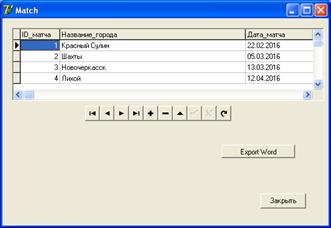
Рисунок 2 – Форма «Матчи»
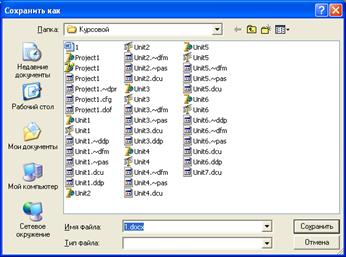
Рисунок 3 – Диалог сохранения

Рисунок 4 – Диалог сохранения

Рисунок 9 – Сохраненные данные «Матчи» в Word
Листинг программы
unit Unit6;
interface
uses
Windows, Messages, SysUtils, Variants, Classes, Graphics, Controls, Forms, Dialogs, StdCtrls, DB, ExtCtrls, DBCtrls, Grids, DBGrids, ADODB, Buttons, ComObj, ComCtrls;
type
TForm6 = class(TForm)
ADOConnection1: TADOConnection;
ADOQuery1: TADOQuery;
DBGrid1: TDBGrid;
DBNavigator1: TDBNavigator;
DataSource1: TDataSource;
Button1: TButton;
SpeedButton1: TSpeedButton;
SaveDialog1: TSaveDialog;
procedure Button1Click(Sender: TObject);
procedure SpeedButton1Click(Sender: TObject);
procedure FormCreate(Sender: TObject);
private
{ Private declarations }
public
{ Public declarations }
end;
var
Form6: TForm6;
implementation
uses Unit2;
{$R *.dfm}
procedure TForm6.Button1Click(Sender: TObject);
begin
close();
end;
procedure TForm6.SpeedButton1Click(Sender: TObject);
const
wdAlignParagraphCenter = 1;
wdAlignParagraphLeft = 0;
wdAlignParagraphRight = 2;
wdLineStyleSingle = 1;
var
wdApp, wdDoc, wdRng, wdTable: Variant;
i, j, Res: Integer;
D: TDateTime;
Bm: TBookMark;
Sd: TSaveDialog;
begin
//{
Sd:= SaveDialog1; //SaveDialog1 уже должен быть на форме.
if Sd.InitialDir = '' then Sd.InitialDir:= ExtractFilePath(ParamStr(0));
//Запуск диалога сохранения файла.
if not Sd.Execute then Exit;
if FileExists(Sd.FileName) then begin
Res:= MessageBox(0, 'Файл с заданным именем уже существует. Перезаписать?','Внимание!', MB_YESNO + MB_ICONQUESTION + MB_APPLMODAL);
|
|
|
if Res <> IDYES then Exit;
end;
//Попытка запустить MS Word.
try
wdApp:= CreateOleObject('Word.Application');
except
MessageBox(0, 'Не удалось запустить MS Word. Действие отменено.'
,'Внимание!', MB_OK + MB_ICONERROR + MB_APPLMODAL);
Exit;
end;
//Делаем видимым окно MS Word. На постоянной основе или на время отладки.
wdApp.Visible:= True;
//Создаём новый документ.
wdDoc:= wdApp.Documents.Add;
//На случай, если очень много данных и wdApp.Visible:= True - тогда
//для ускорения работы отключаем перерисовку окна MS Word.
wdApp.ScreenUpdating:= False;
try
wdRng:= wdDoc.Content; //Диапазон, охватывающий всё содержимое документа.
//Параграф 1. Заголовок отчёта.
//Заголовок отчёта и перевод строки.
wdRng.InsertAfter('Отчёт'#13#10);
//Выравнивание по центру.
wdRng.ParagraphFormat.Alignment:= wdAlignParagraphCenter;
//Параметры шрифта.
wdRng.Font.Name:= 'Times New Roman';
wdRng.Font.Bold:= True;
wdRng.Font.Size:= 14;
//Параграф 2. Общие сведения.
//Формируем диапазон нового параграфа непосредственно за текущим диапазоном.
wdRng.Start:= wdRng.End;
wdRng.InsertAfter(#13#10);
D:= Now;
wdRng.InsertAfter('Дата: ' + FormatDateTime('dd.mm.yyyy', D) + #13#10);
wdRng.InsertAfter('Время: ' + FormatDateTime('hh:nn:ss:zzz', D) + #13#10);
//Сброс параметров параграфа.
wdRng.ParagraphFormat.Reset;
//Выравнивание по левому краю.
wdRng.ParagraphFormat.Alignment:= wdAlignParagraphLeft;
//Отступ слева на 2 сантиметра. Размер отступа задаётся в типографских
//единицах - в пунктах. 1 пункт = 0.035 сантиметра.
//При записи в поле LeftIndent, отступ отсчитывается от левого поля на странице.
//wdRng.ParagraphFormat.LeftIndent:= 2 / 0.035;
//Параметры шрифта.
wdRng.Font.Reset; //Сброс параметров шрифта.
wdRng.Font.Size:= 12;
wdRng.Font.Bold:= True;
//Параграф 3. Заголовок таблицы.
wdRng.Start:= wdRng.End;
wdRng.InsertAfter(#13#10);
wdRng.InsertAfter('Таблица 1. Матчи.'#13#10);
wdRng.ParagraphFormat.Reset;
wdRng.Font.Reset;
wdRng.Font.Size:= 12;
wdRng.Font.Bold:= False;
//Параграф 4. Таблица.
if not ADOQuery1.Active then ADOQuery1.Open;
wdRng.Start:= wdRng.End;
//Добавляем таблицу MS
Word. Пока создаём таблицу с двумя строками.
wdTable:= wdDoc.Tables.Add(wdRng.Characters.Last, 2, ADOQuery1.Fields.Count);
//Параметры линий таблицы.
wdTable.Borders.InsideLineStyle:= wdLineStyleSingle;
wdTable.Borders.OutsideLineStyle:= wdLineStyleSingle;
//Сброс параметров параграфа.
wdRng.ParagraphFormat.Reset;
wdRng.ParagraphFormat.Alignment:= wdAlignParagraphLeft;
wdRng:= wdTable.Rows.Item(1).Range; //Диапазон первой строки.
wdRng.ParagraphFormat.Alignment:= wdAlignParagraphCenter;
wdRng.Font.Size:= 10;
wdRng.Font.Bold:= True;
wdRng:= wdTable.Rows.Item(2).Range; //Диапазон второй строки.
wdRng.ParagraphFormat.Alignment:= wdAlignParagraphLeft;
wdRng.Font.Size:= 10;
wdRng.Font.Bold:= False;
for i:= 0 to ADOQuery1.Fields.Count - 1 do
|
|
|
wdTable.Cell(1, i + 1).Range.Text:= ADOQuery1.Fields[i].DisplayName;
ADOQuery1.DisableControls;
Bm:= ADOQuery1.GetBookMark;
ADOQuery1.First;
i:= 1; //Текущая строка в таблице MS Word.
while not ADOQuery1.Eof do begin
Inc(i);
if i > 2 then wdTable.Rows.Add;
for j:= 0 to ADOQuery1.Fields.Count - 1 do
wdTable.Cell(i, j + 1).Range.Text:= ADOQuery1.Fields[j].AsString;
ADOQuery1.Next;
end;
ADOQuery1.GotoBookMark(Bm);
ADOQuery1.EnableControls;
finally
//Включение перерисовки окна MS Word. В случае, если wdApp.Visible:= True.
wdApp.ScreenUpdating:= True;
end;
wdApp.DisplayAlerts:= False; //Отключаем режим показа предупреждений.
try
wdDoc.SaveAs(FileName:=Sd.FileName); //Запись документа в файл.
finally
wdApp.DisplayAlerts:= True; //Включаем режим показа предупреждений.
end;
//Закрываем документ.
//wdDoc.Close;
//Закрываем MS Word.
//wdApp.Quit;
end;
procedure TForm6.FormCreate(Sender: TObject);
begin
end; end.
|
|
|


